Integração do Reach RX com o Mergin Maps para Android
Este tutorial fornece instruções passo a passo sobre como integrar seu Reach RX ao Mergin Maps para Android via Bluetooth.
Visão geral
O Mergin Maps é um aplicativo móvel para dispositivos Android que permite coletar, compartilhar e publicar geodados e colaborar com equipes usando a sincronização instantânea com o QGIS.
Para integrar seu Reach RX ao Mergin Maps via Bluetooth, você precisará do seguinte:
- Reach RX
- Um dispositivo com Android
- Aplicativo móvel Mergin Maps instalado em seu dispositivo Android
- Conta Mergin Maps
Fluxo de trabalho
Para integrar seu Reach RX ao Mergin Maps, siga as etapas abaixo.
Configuração de correções no Emlid Flow
O Reach RX utiliza Bluetooth e transmite a sua posição no formato NMEA por padrão. Não é necessária qualquer pré-configuração.
For more information on how to receive corrections on your Reach RX, refer to the Quickstart section.
Para obter exatidão em nível de centímetro ao fazer o levantamento com o Reach RX, configure seu receptor para receber correções NTRIP no aplicativo Emlid Flow. Proceda da seguinte forma:
-
Abra o Emlid Flow e conecte-se ao seu Reach.
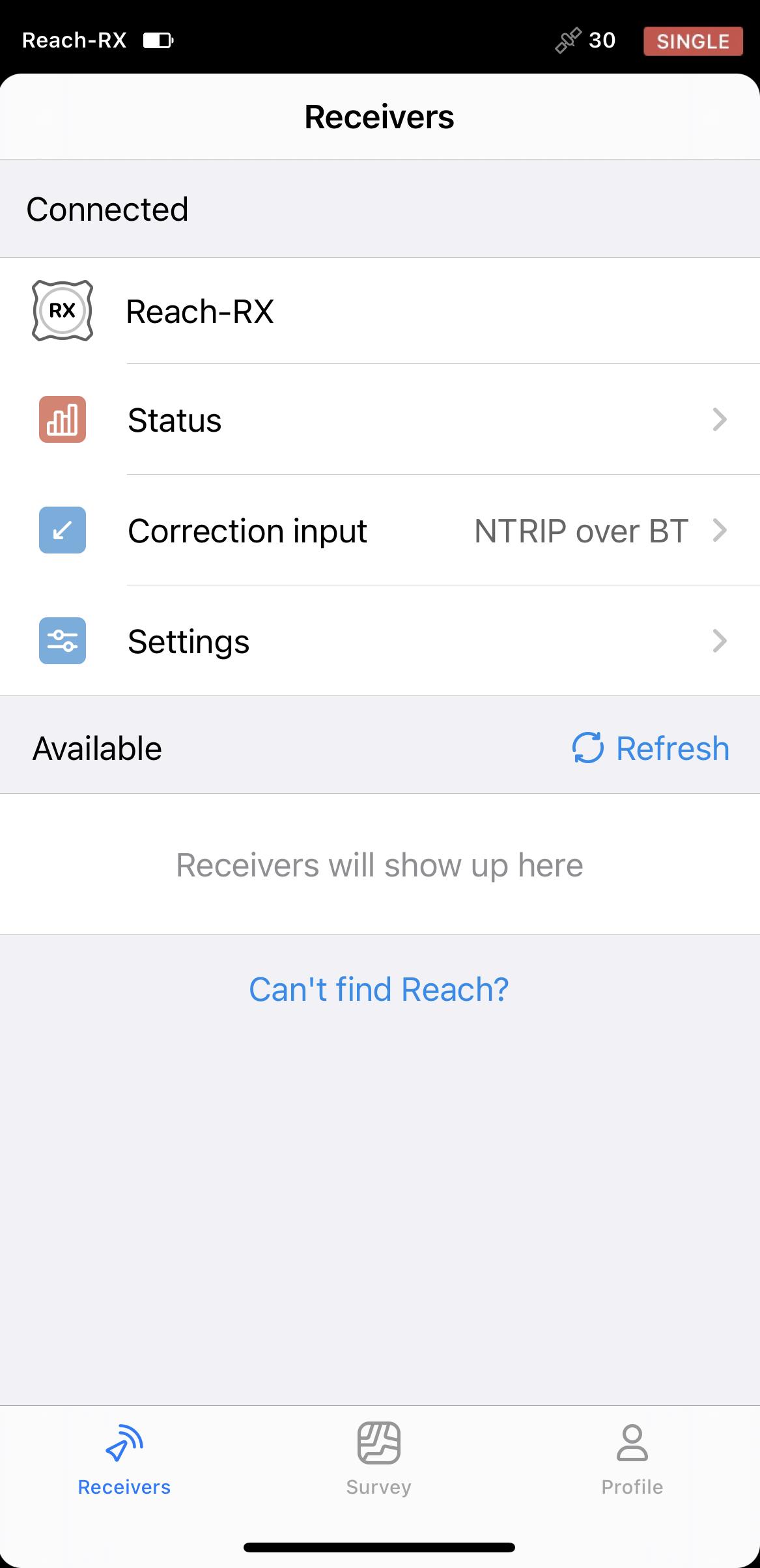
-
Vá para Entrada de correção e toque em NTRIP via Bluetooth.
-
Toque no botão Editar para configurar o recebimento de correções da base NTRIP.
notePara começar a receber correções, certifique-se de que o seu receptor tem visibilidade de satélite.
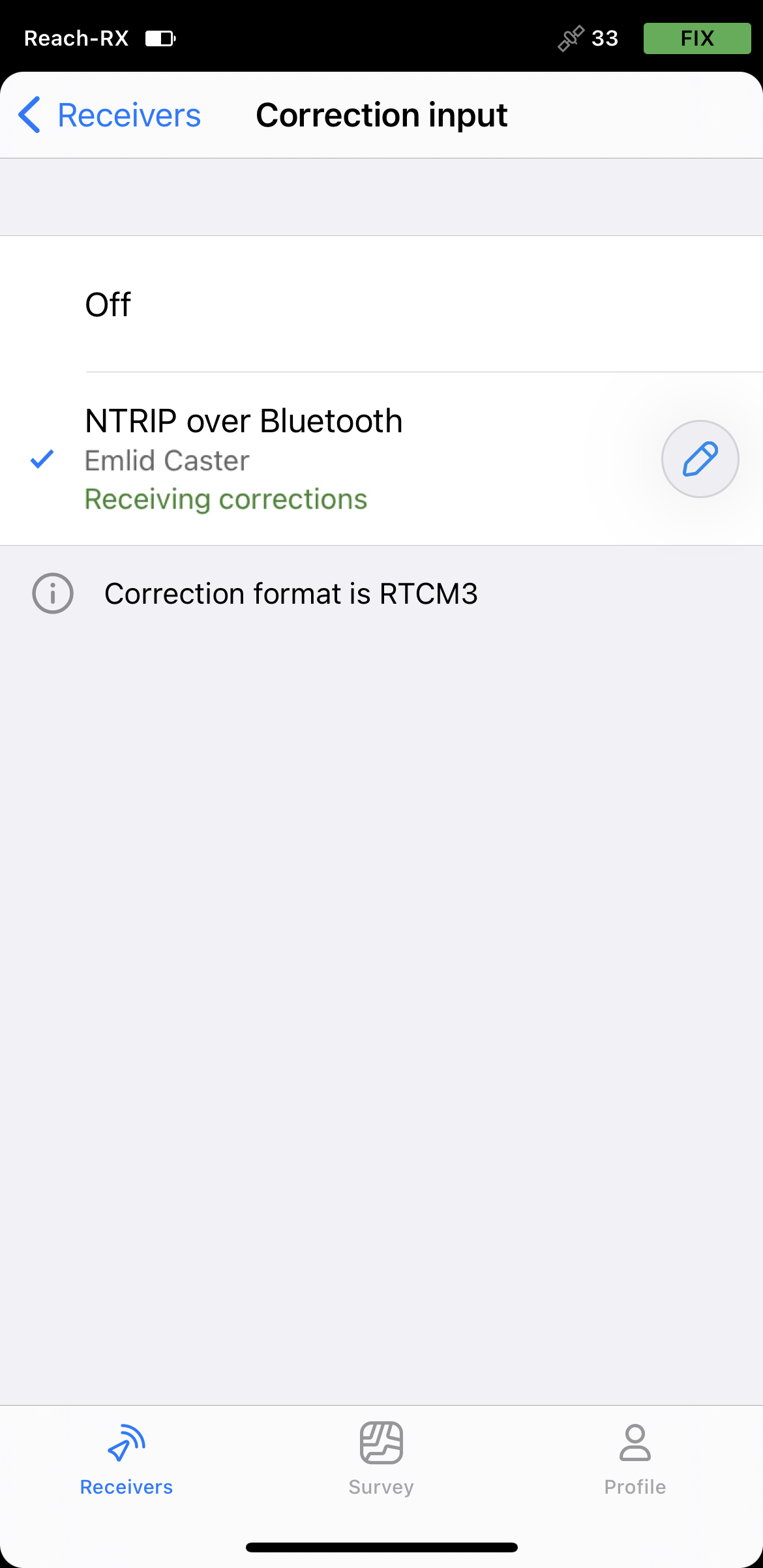
Emparelhamento de Reach RX e dispositivo Android
Para encontrar seu Reach RX na lista de dispositivos no Mergin Maps, você precisa emparelhá-lo com o dispositivo Android da seguinte forma:
-
Navegue até a tela de configuração do Bluetooth no seu dispositivo Android e ative o Bluetooth.
-
Aguarde que o seu Reach RX apareça listado como um dispositivo disponível.
tipMantenha o Reach a poucos metros do dispositivo.
-
Toque no nome do seu Reach na lista de dispositivos disponíveis no dispositivo Android.
noteSe o seu dispositivo exigir um código PIN, introduza 123456.
-
Emparelhe o Reach com o dispositivo Android.
Configuração da comunicação entre o Mergin Maps e o Reach RX
-
Abra o aplicativo Mergin Maps e crie uma conta, caso ainda não a tenha, para acessar o aplicativo.
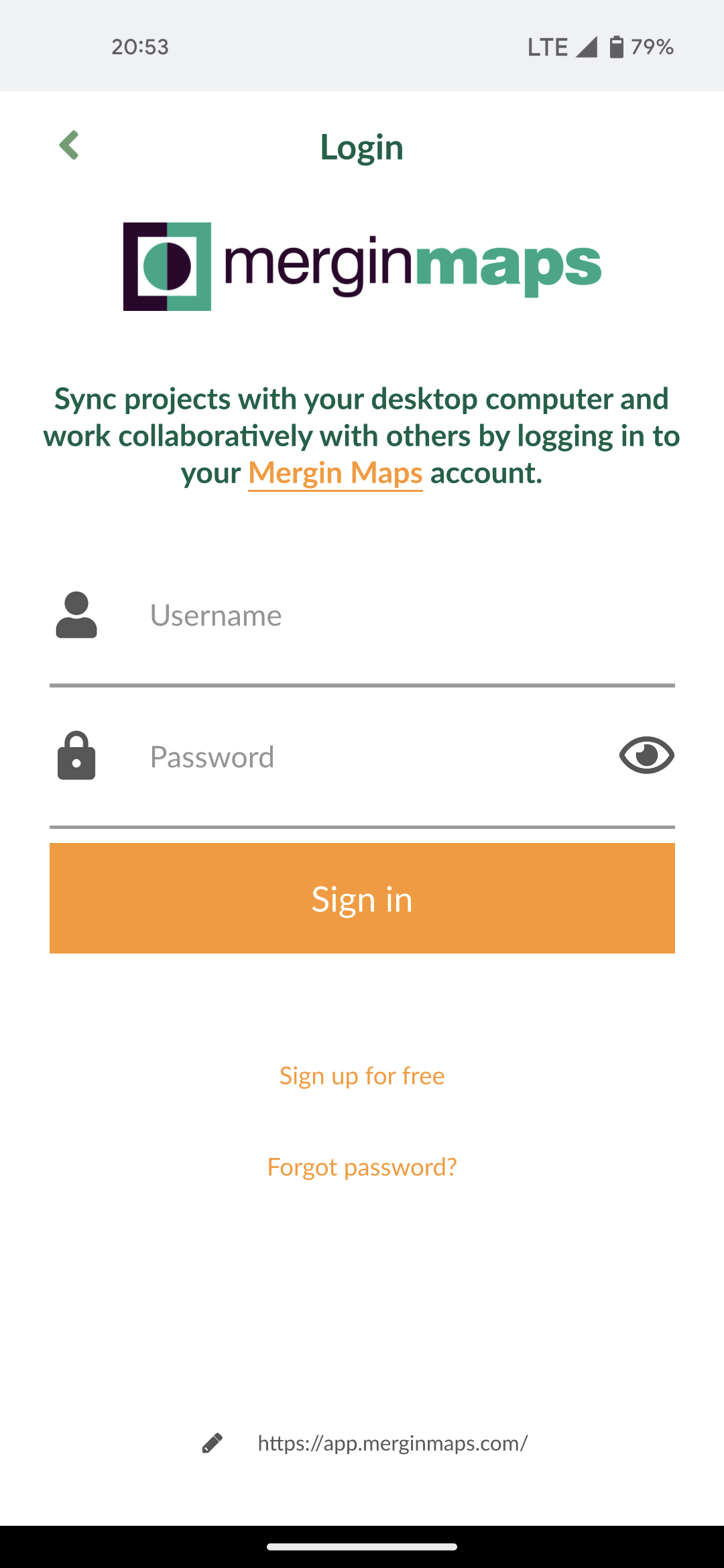
-
Abra ou crie um novo projeto.
-
Na tela aberta no canto inferior direito, toque em Mais (More) e Configurações (Settings).
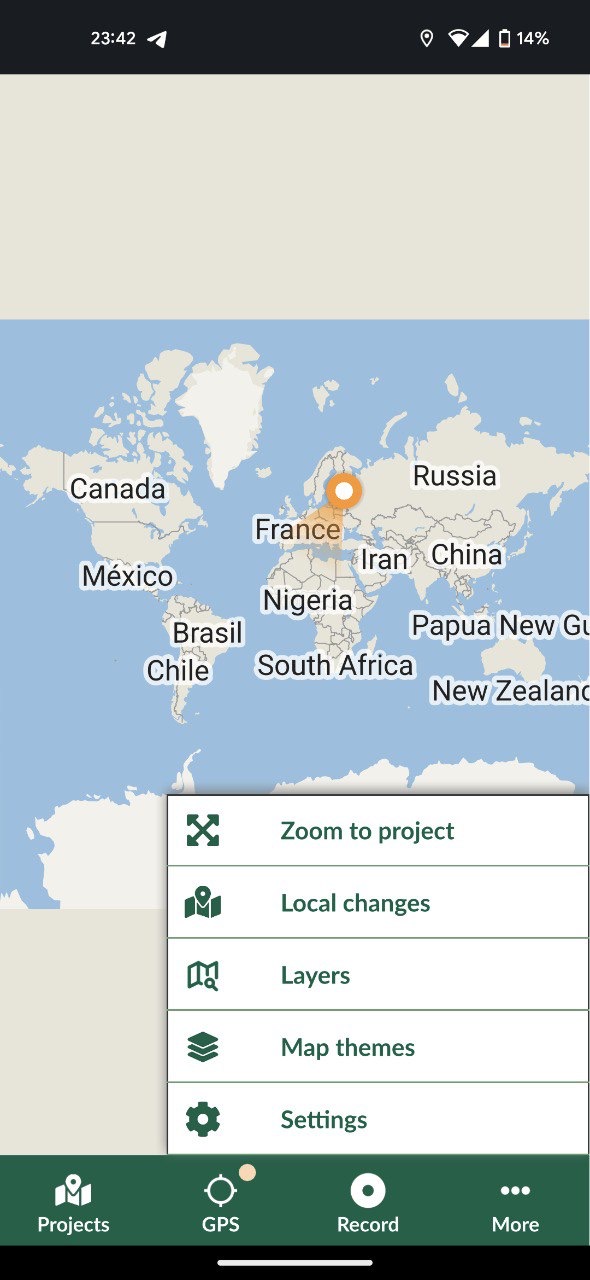
-
Em Configurações (Settings), toque em Selecionar receptor GPS (Select GPS receiver).
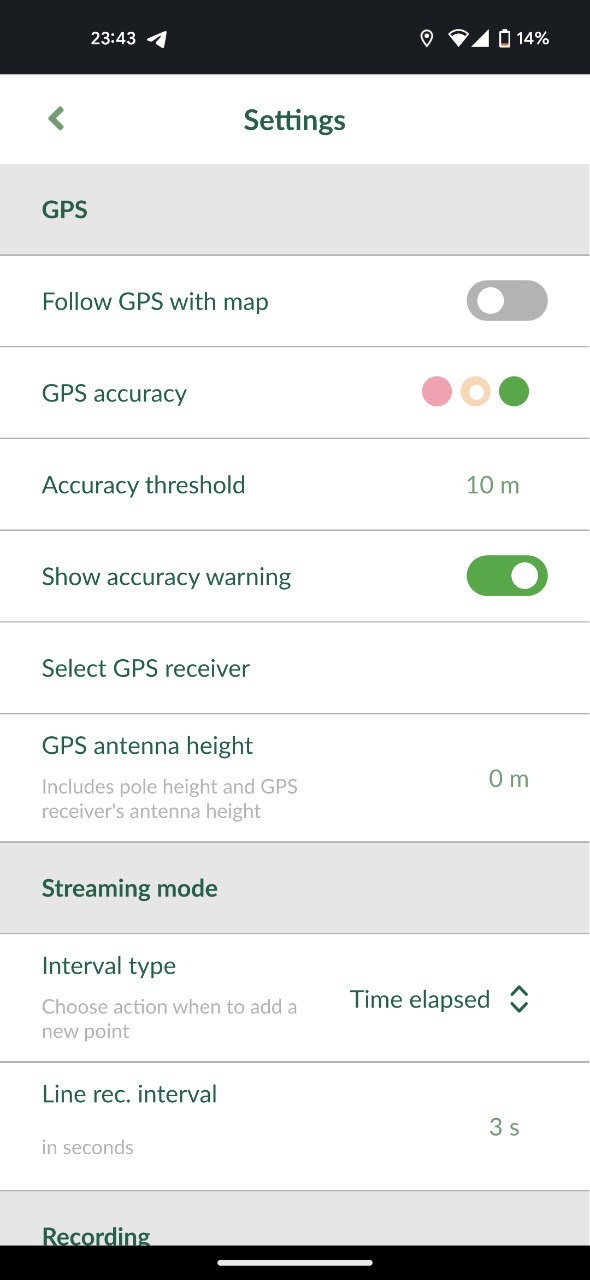
-
Toque em Conectar novos receptores (Connect new receivers).
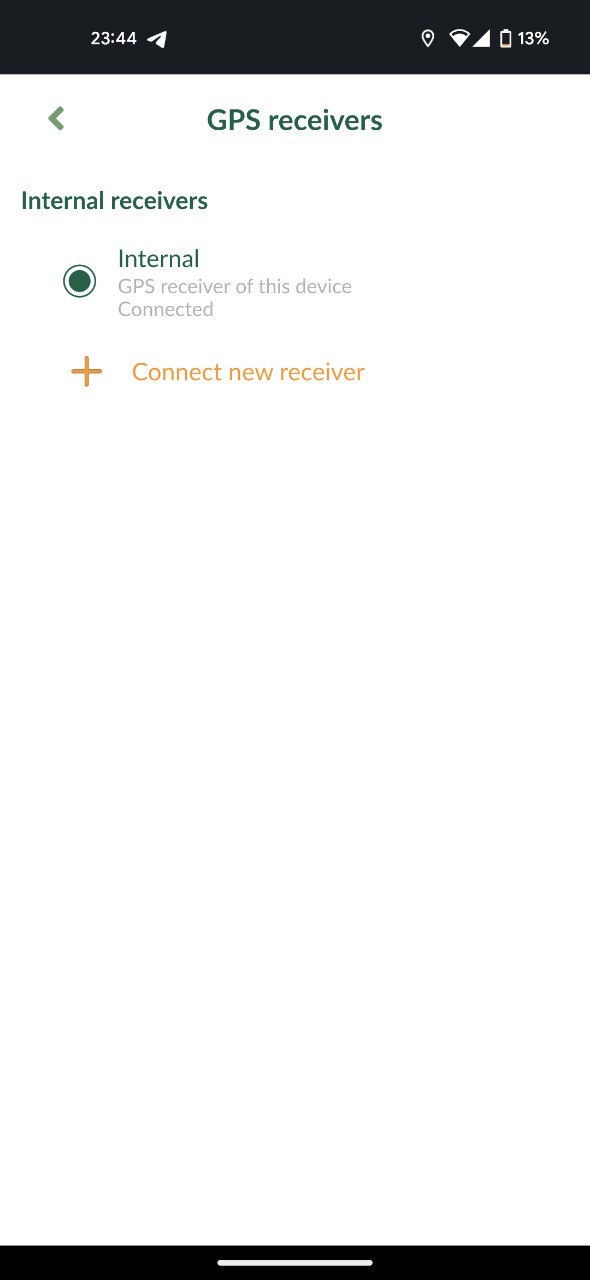
-
Escolha o receptor GPS na lista de dispositivos Bluetooth e aguarde até que ele seja conectado.
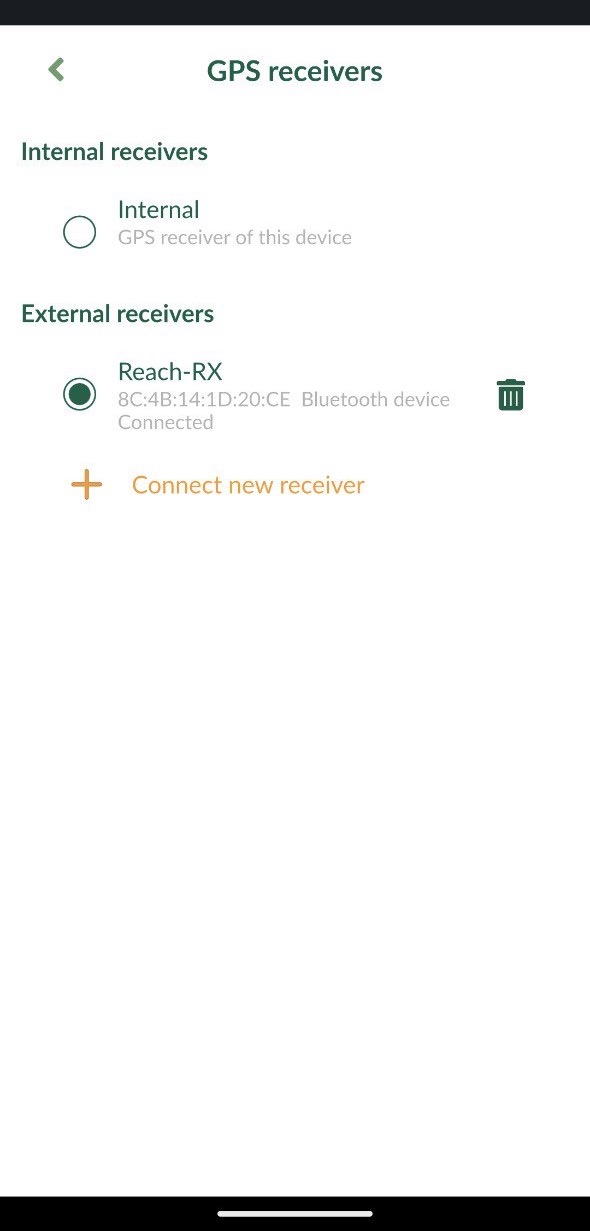
-
Volte para Configurações (Settings) e defina a altura da antena. Para o Reach RX, a altura da antena é a distância da marca no solo até o ponto central na parte inferior do Reach, o ponto de referência da antena (ARP), mais a altura do receptor até o centro de fase da antena (APC), o deslocamento da altura da antena. O deslocamento da altura da antena é igual a 145 mm.
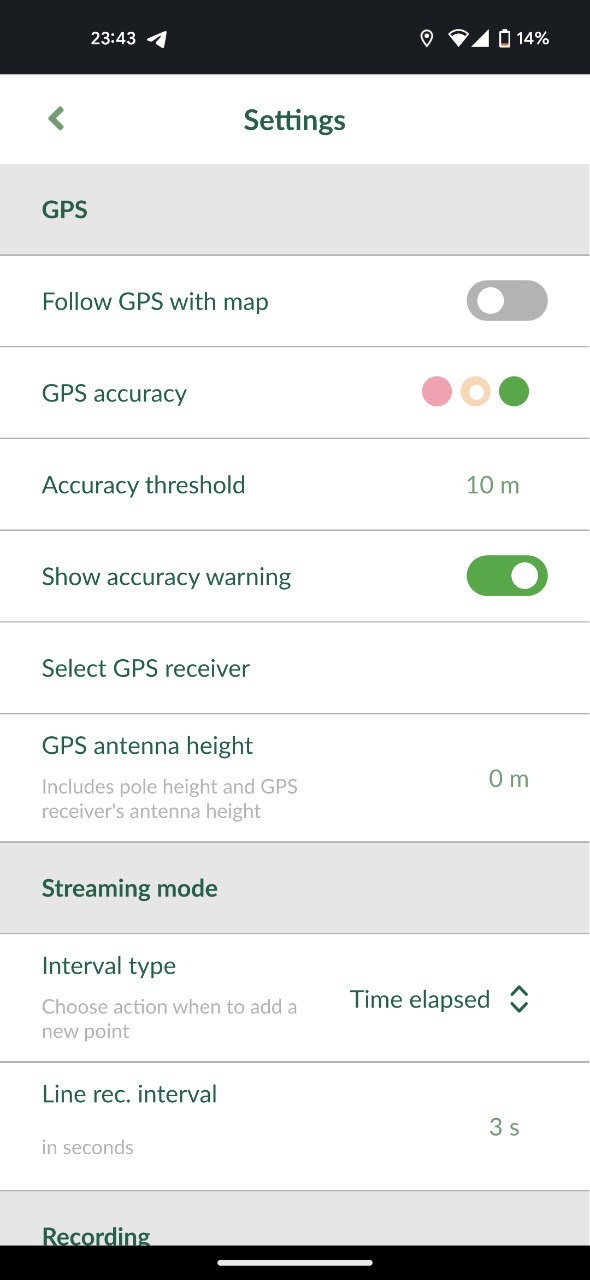
-
Vá para a aba GPS e verifique o status e a exatidão do RTK no mapa. Para verificar as informações detalhadas do GPS, toque na aba mais uma vez.
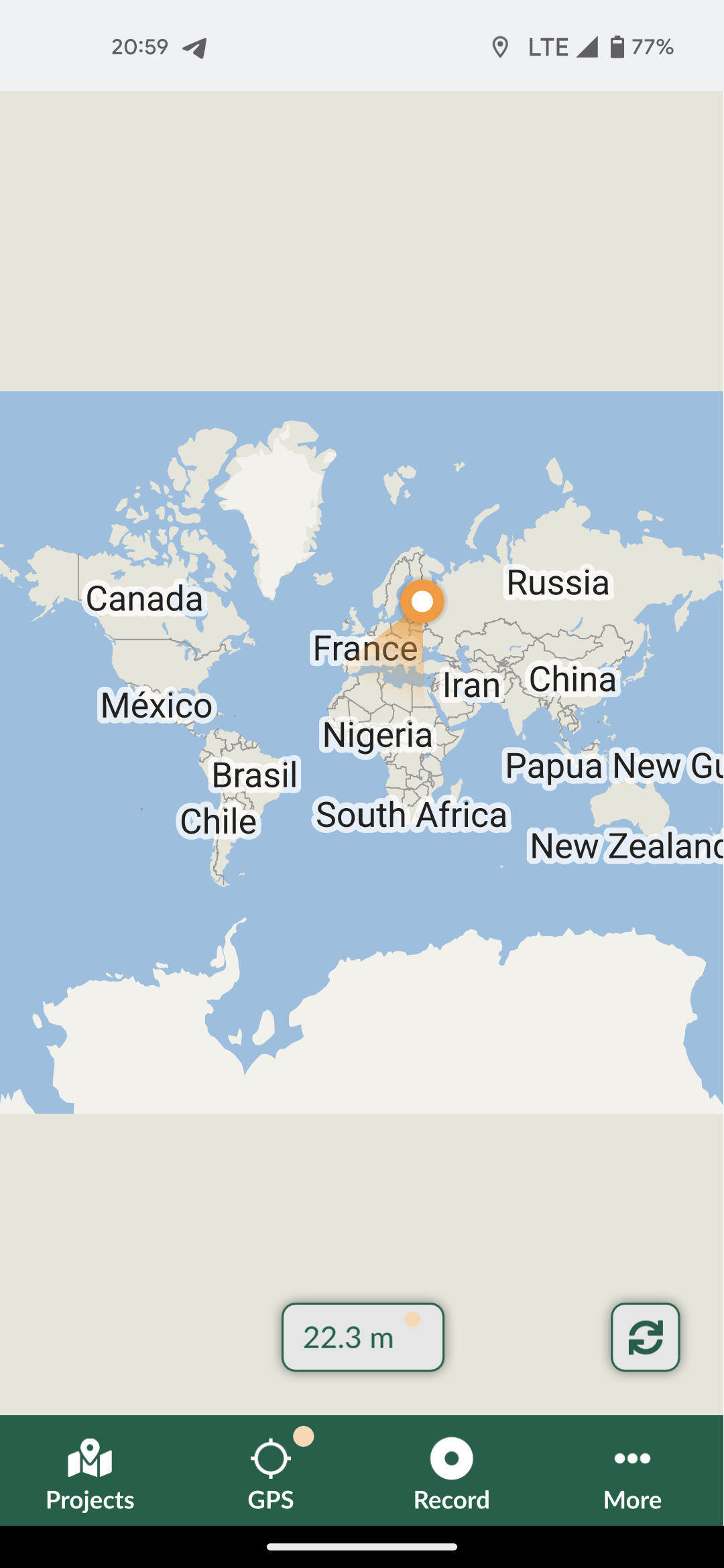
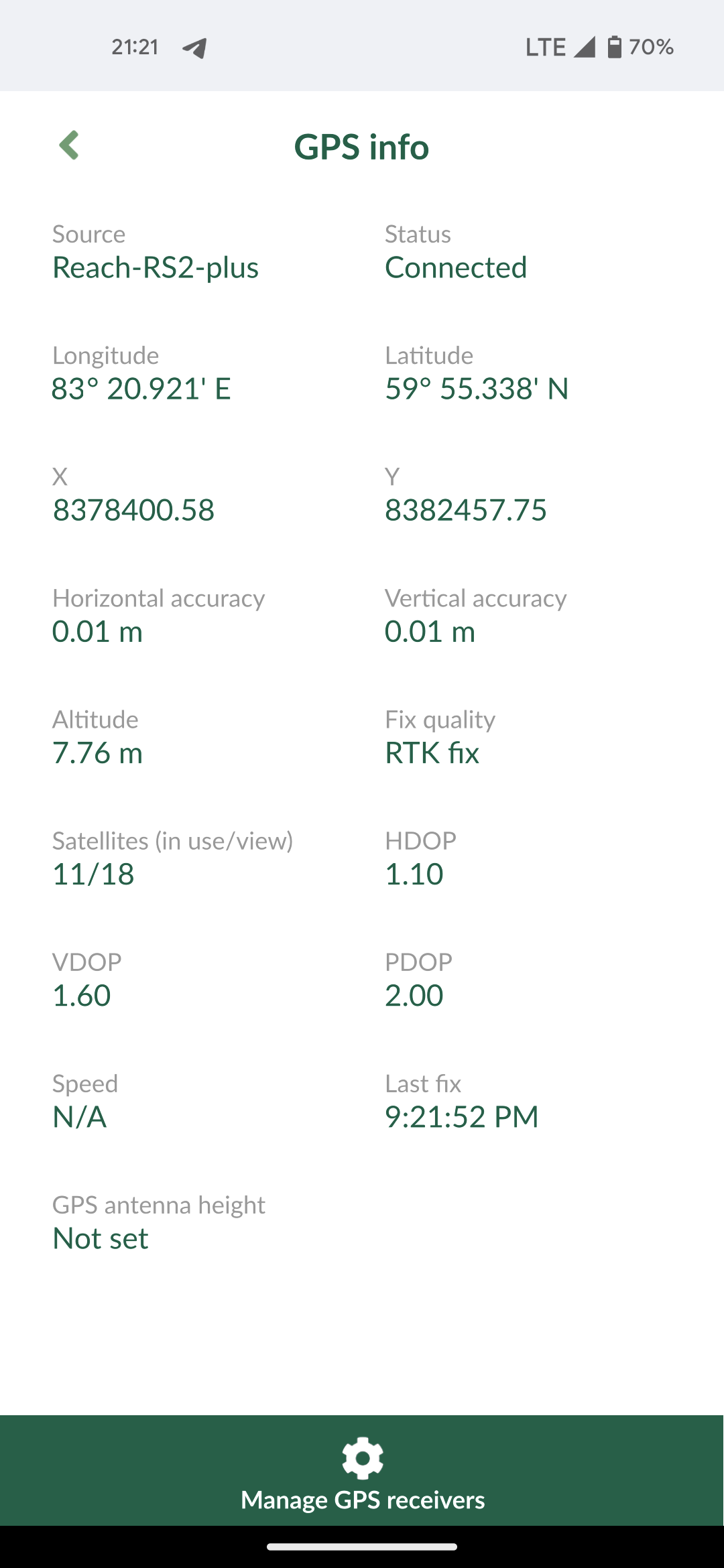
Agora você está pronto para começar a coletar dados!